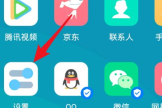phicomm路由器怎么设置(怎么安装phicomm路由器)
一、phicomm路由器怎么设置
phicomm路由器设置方法如下:
1、打开网页在地址栏输入192.168.1.1,点击右侧转到符号打开。

2、打开路由器登录界面后,输入用户名和密码点击登录。

3、进入路由器管理界面之后,点击左侧的“无线设置”按钮,进入无线网络的设置。

4、点击进入“无线基本设置”页面,进行无线网络的一些基本设置,最后点击“保存”按钮。
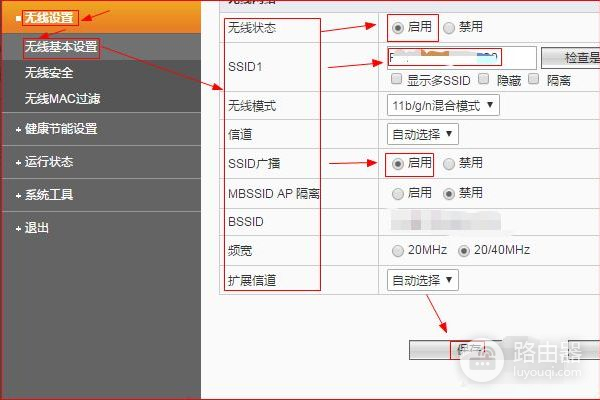
5、接着点击无线设置下方的无线安全按钮,进入无线网络安全功能的配置。设置完成点击保存。
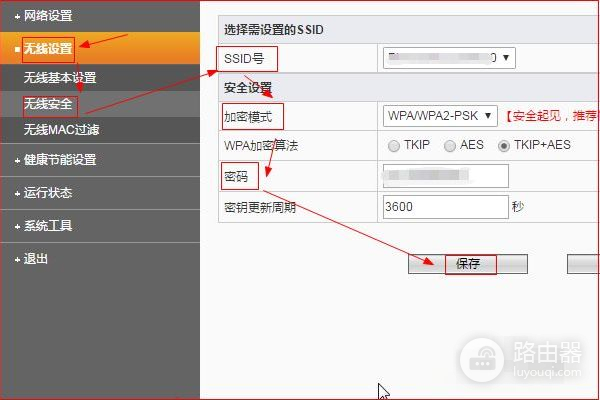
扩展资料:
无线路由器具有有线路由器的功能,注意以下几点:
1、注意无线的距离:尽量把路由器放高且不要放在角落,避开遮挡物。
2、注意干扰因素的影响:为了避免其他无线设备与路由器之间的干扰,将无线路由器尽量远离正在使用的无绳电话、微波炉、无线鼠标等电器设备;另外无线电脑在首选网络里可以看到已连接过的无线信号的信息,请将多余的删除掉,保留自己的就好。
3、注意兼容性的设置:为了避免WAP等兼容性支持的问题,导致无线掉线,建议将无线网卡的驱动更新到最新。
二、怎么安装phicomm路由器
1、首先将网线插在路由器的WAN口,并将phicomm路由器通电,打开手机的设置进入。

2、进入手机设置后,选择无线与网络的选项。

3、点击进入后,选择WLAN的选项。
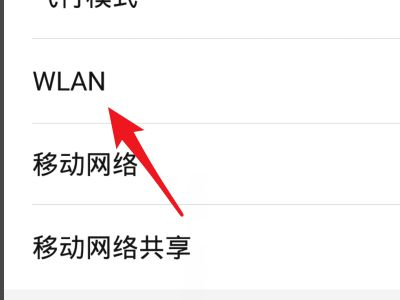
4、进入后,点击路由器的名称进行连接。

5、连接成功后,查看路由器的管理IP地址,并打开手机浏览器输入。进入路由器的设置界面,点击马上体验的选项。

6、点击后,输入宽带的账号与密码,点击下一步。

7、点击后,设置WiFi名称和密码,点击保存并重启,即可完成设置。